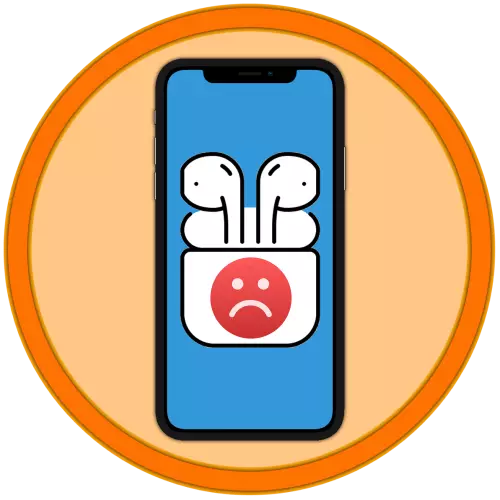
Airpods yw un o'r atebion gorau ar gyfer gwrando ar y sain ar yr iPhone, ond nad ydynt yn amddifad o ddiffygion. Mewn rhai achosion, efallai na fyddant yn cael eu cysylltu â'r ffôn clyfar o gwbl, a heddiw byddwn yn dweud sut i drwsio'r broblem hon.
Eithriad achosion nad ydynt yn amlwg
Cyn bwrw ymlaen ag ystyried y ffyrdd effeithiol o ddatrys y dasg lleisiol, mae angen gwneud yn siŵr bod yr amodau sydd eu hangen i gysylltu clustffonau brand i ffôn Apple.Gwiriwch argaeledd
Bydd Airpods yn gweithio gyda'r iPhone yn unig os oes ganddo fersiwn IOS gydnaws, ac mae gan wahanol fodelau affeithiwr ofynion sylfaenol.
- Airpods genhedlaeth gyntaf (model A1523 / A1722, a ryddhawyd yn 2017) - iOS 10 ac uwch;
- Airpods Ail Genhedlaeth (Model A2032 / A2031, 2019) - IOS 12.2 ac uwch;
- Airpods Pro (Model A2084 / A2083, 2019) - IOS 13.2 ac uwch.
Os nad yw'r fersiwn system weithredu yn cael ei gosod ar eich dyfais symudol, nid yw'n cyfateb i'r un sy'n angenrheidiol ar gyfer y model headphone a ddefnyddiwyd, edrychwch ar argaeledd y diweddariad ac, os o gwbl, bydd ar gael, ei lawrlwytho a'i osod.
Darllenwch fwy: Sut i ddiweddaru iOS ar iPhone
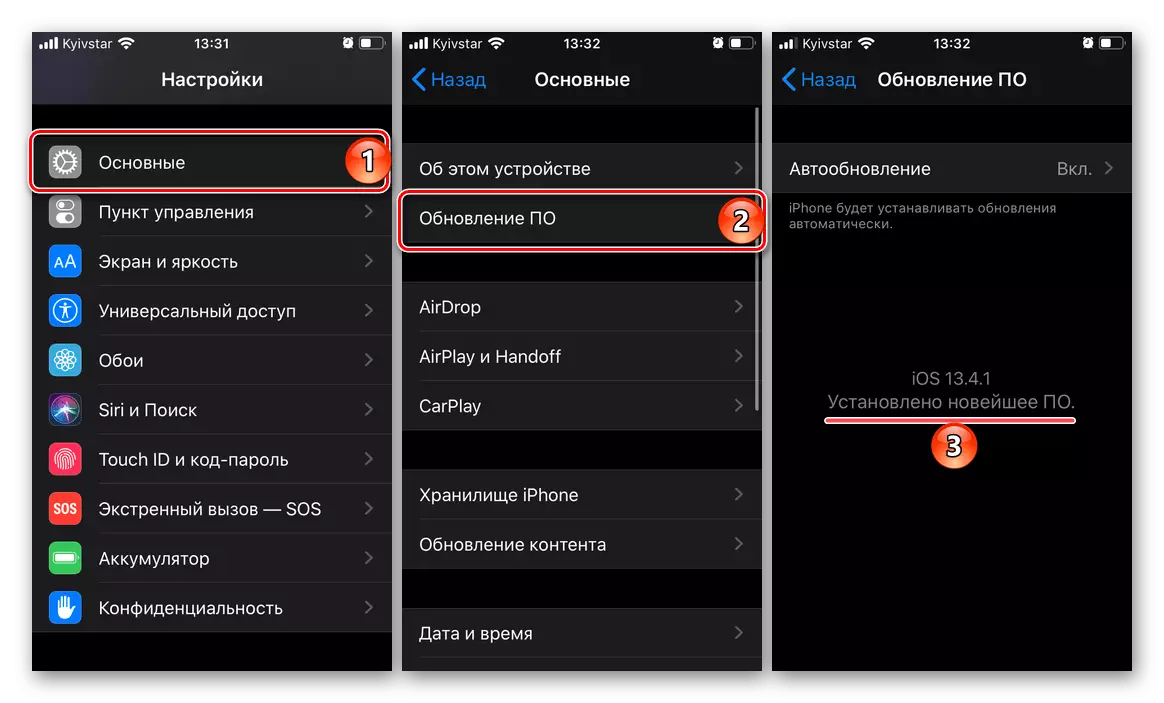
Tâl affeithiwr
Gyda'r cyntaf ac, mewn rhai achosion, y cysylltiadau dilynol i'r affeithiwr di-wifr iPhone, gall y rheswm dros y broblem dan sylw fod yn y lefel isel o'r tâl olaf. Ei wahardd, rhowch y negeseuon awyr yn yr achos a'i gysylltu gan ddefnyddio'r cebl cyfan-i-USB i'r ffynhonnell pŵer am awr neu ddwy. Gwnewch yn siŵr bod y clustffonau yn cael eu codi, bydd y dangosydd statws yn helpu, sydd, yn dibynnu ar y model, y tu mewn i'r clawr neu arno, rhaid iddo gael lliw gwyrdd.

Opsiwn 2: Mae clustffonau wedi'u cysylltu am y tro cyntaf.
Yn rhan gyntaf yr erthygl, gwnaethom leisio'r prif amodau sy'n angenrheidiol ar gyfer rhyngwyneb arferol yr iPhone ac Airpods, heb grybwyll dim ond un - parodrwydd corfforol y affeithiwr i'r weithdrefn hon mewn achosion lle mae'n cael ei gysylltu neu ei gysylltu â dyfais arall yn flaenorol . I wneud hyn, mae angen i chi ei ailosod.
PWYSIG! Bydd yr argymhellion canlynol yn ddefnyddiol ac mewn achosion lle mae'r clustffonau wedi rhoi'r gorau i gysylltu yn ddigymell ac nid oedd y broblem hon yn cael ei ddileu ar ôl dewis yr eitem "anghofiwch y ddyfais hon", y dywedasom amdani yn y rhan flaenorol.
- Rhowch y ddau glustffon rhag ofn.
- Codwch nhw i'r lefel lle bydd gan y dangosydd statws ar yr achos neu y tu mewn iddo (yn dibynnu ar y model) liw gwyrdd.
- Agorwch yr achos (nid yw'r weithred hon yn angenrheidiol ar gyfer modelau gyda chefnogaeth y swyddogaeth codi tâl di-wifr, mae'r dangosydd LED wedi'i leoli y tu allan, ac nid y tu mewn i'r tai). Heb gael gwared ar y negeseuon awyr ohono, pwyswch y botwm ar y tai a'i ddal am ychydig eiliadau nes bod y LED yn derbyn gwyn ac nid yw'n dechrau fflachio.

Yn aml, os nad yw'r negeseuon awyr yn cysylltu â'r iPhone, mae'n ddigon i wirio a dileu achosion nad ydynt yn amlwg y broblem hon, ac mae angen mesurau "radical" o'r fath, fel cau neu ailosod llwyr, yn hynod brin iawn. Yn ffodus, nid ydynt yn golygu unrhyw ganlyniadau annymunol.
Darllenwch hefyd: Cysylltu clustffonau di-wifr gweithgynhyrchwyr trydydd parti i iphone

